Reklaam
Netisaated pole meedia kõige glamuursem vorm. Nad on mingil kujul tegutsenud juba 2000. aastate algusest peale ja YouTube'is ja muudes voogesituse teenustes on neid lihtne maailmas enesestmõistetavaks pidada. Sellegipoolest on nad viimasel ajal populaarsemaks muutunud kui kunagi varem.
iPhone'i kasutajatel on nii palju iOS-i podcasti rakendusi mille hulgast valida. Kuid iPhone'iga on spetsiaalne taskuhäälingusaadete rakendus juba installitud ja see on enam kui piisav kõigi teie taskuhäälingusaadete vajaduste rahuldamiseks.
Netisaadete sirvimine ja otsimine
Taskuhäälingusaadete rakendus, mida nimetatakse sobivalt Podcastiteks, on lilla ikoon ja elab teie iPhone'i avaekraanil. Selle avamisel tervitab teid lihtne nelja vahelehega liides.
Taskuhäälingusaate kuulamiseks peate esmalt selle leidma. Koputage ikooni Sirvige vahekaart, kus leiate kasulikke ettepanekuid, näiteks esiletõstetud saated.
Esiletõstetud taskuhäälingusaated on siiski vaid väikesed valimid pealkirjadest, mis on teie kuulamise rõõmuks saadaval. Samuti saate vaadata populaarseid edetabelipõhiseid netisaateid, neid kategooriate kaupa vaadata või vaadata selliseid esiletõstetud pakkujaid nagu NPR, ESPN jms.
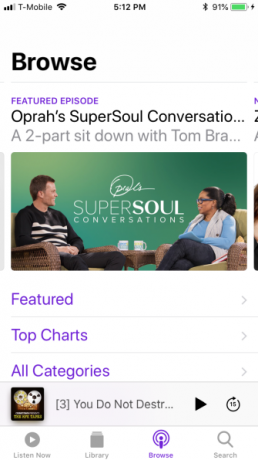
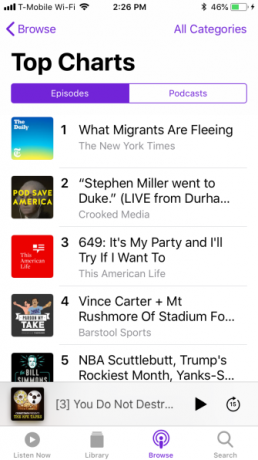

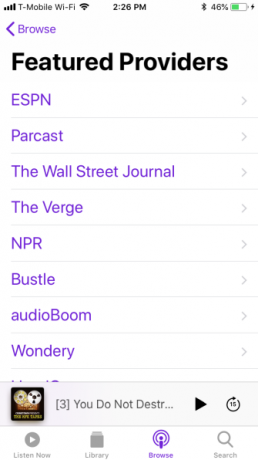
Kui on mõni konkreetne taskuhäälingusaade või teema, mida otsite, koputage nuppu Otsing ja sisestage selle otsimiseks märksõnad. Kas soovite rohkem teada saada meditatsiooni, rahanduse, kitarride kohta või soovite lihtsalt podcast, mis ajab sind naerma, otsimine on viis selle saavutamiseks.
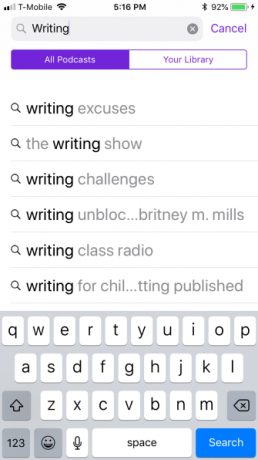
Podcastide esitamine iPhone'is
Kui leiate podcast-episoodi, mis teid huvitab, koputage Mängi et seda kuulama hakata. Ekraani allosas näete väikest taasesitusliidest, millel on a Esita / peata nuppu ja 15 sekundit edasi liikuda nuppu.
Puudutage seda väikest vahekaarti taasesituse peamise liidese kuvamiseks.

Taasesituse peamine liides on üsna lihtne, ehkki soovite selle funktsioone arvestada.
Liikuge edasi ja tagasi, lohistades taskuhäälingusaate pealkirja kohal kuvatud edenemisnäidikut. Kui soovite edasi liikuda või tagasi minna 15-sekundiliste sammudega, kasutage nuppe mõlemal küljel Esita / peata nuppu. Taasesitusnuppude all on helitugevuse liugur.
Allosas on käepärane taasesituse kiirusnupp, nii et saate taskuhäälingusaateid esitada poole kiiruse, 1,5x kiiruse või kahekordse kiirusega. Teisesse seadmesse ülekandmiseks näete ka nuppu AirPlay. Kui koputate kolme punkti, saate selle episoodi oma kogusse lisada ja teistega jagada.
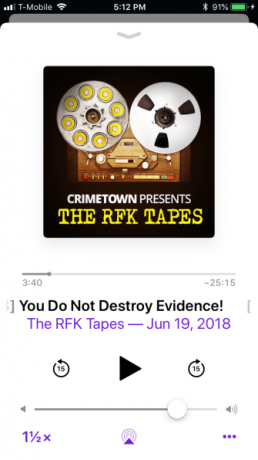
Taskuhäälingusaadete tellimine iPhone'is
Taskuhäälingusaate üksikasjade ekraanil näete selle kohta lisateavet. Telli nupp võimaldab teil saate oma kogusse lisada, nii et saate uusima värskenduse ja teatise iga uue osa ilmumise korral.

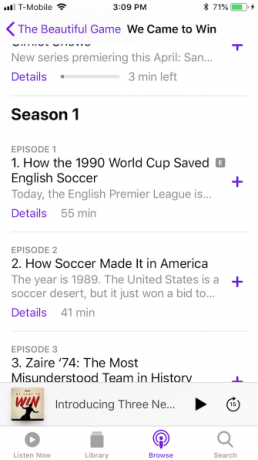
Selle taskuhäälingusaate valikumenüü juurde pääsemiseks puudutage kolme punktiga lillat ringi. Enamik siinsetest sissekannetest on üsna iseenesestmõistetavad -Telli, Kustuta teegist, Esita järgmine [episood] ja Jaga. Seadistusedaga väärib lähemalt uurimist.
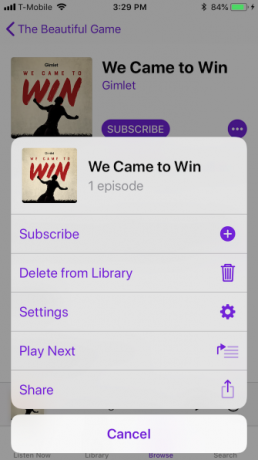
Individuaalsed Podcasti seaded
Vaatame järele Seadistused sellest valikumenüüst edasi. Need seaded kehtivad ainult kindlale taskuhäälingusaatele - mitte kõigile taskuhäälingusaadetele, mida me hiljem puudutame.
Siin saate oma taskuhäälingusaate üle üsna vähe kontrolli all hoida, näiteks seda, kas olete selle tellinud ja ülalnimetatud teatised.
Saate valida ka taskuhäälingusaadete esitamise järjekorra, nende kogumi teie raamatukogus järjestamise, episoodide allalaadimise teie seadmesse, kui mängitud jaod kustutatakse automaatselt jms.

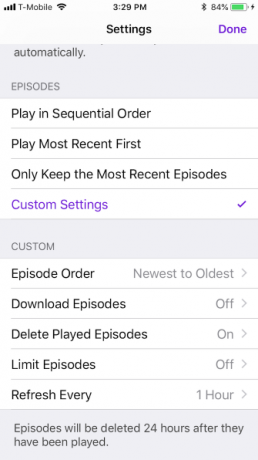
Podcastide uurimine ja korraldamine
Kui olete tellinud korraliku hulga taskuhäälingusaateid, võite hakata kasutama Podcasti rakenduse muid funktsioone. Sisse Kuulake nüüd vahekaardil puudutage suvalist sarja, et näha rohkem üksikasju.

Sarnane sellele, mida leiate Sirvige vahekaardil, siin saate tellitud taskuhäälingusaadete osasid vaadata ja mängida, episoodi hinnata ja üle vaadata ning sarnaseid pealkirju leida.

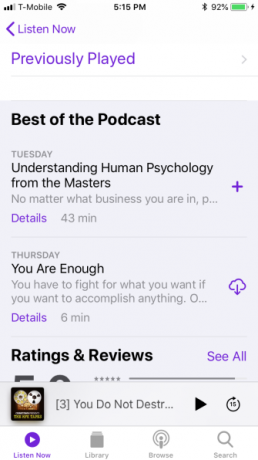

Kuigi Kuulake nüüd sisaldab hiljutisi saateid teie taskuhäälingusaate tellimustes, Raamatukogu kus leiate kõik oma taskuhäälingusaadete episoodid hiljuti värskendatud, episoodide ja saadete järgi sorteeritud kujul. See on kasulik oma podcasti kogu haldamine ja korraldamine.
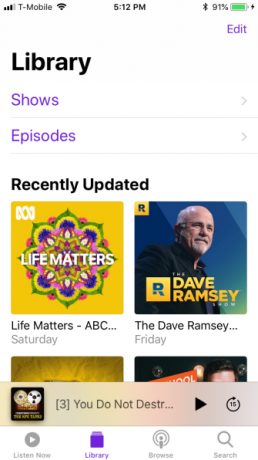

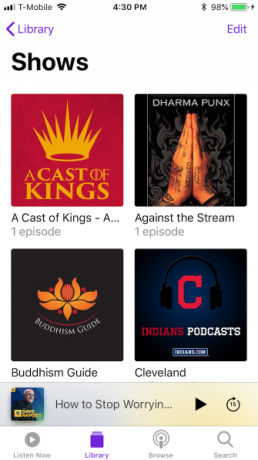
Redigeeri nupp (paremas ülanurgas) võimaldab teil muuta oma raamatukogu vaadet. Saate valida, mis teie kogu kuvatakse ja kuidas neid sorteeritakse.
Võite luua ka uue jaama, näiteks luua taskuhäälingusaate esitusloendi. Näiteks kui teile meeldib kuulata netisaated loomekujundusest, siis saate kõik need taskuhäälingusaated ühte jaama koondada ja neid mis tahes viisil kuulata.


Podcasti seaded
Varem osutasime, et saate määratleda taskuhäälingusaadete seaded seeria või episoodi järgi. Samuti saate netisaadete sätteid määratleda globaalselt. See tähendab, et kõik taskuhäälingusaated, olgu need uued või varem tellitud, peavad neid sätteid järgima. Saate siiski muuta üksikute taskuhäälingusaadete sätteid, kasutades meetodit, mida me varem kirjeldasime.
Avatud Seadistused> Netisaated oma iPhone'is. Siit leiate iOS-i rakenduse tavalised seaded, nagu märguannete taltsutamine ja kas rakendus saab kasutada mobiilsideandmeid. Taskuhäälingusaadete sätted võimaldavad juhtida ka seda, kuidas episoode alla laadida, kui nad alla laadivad ja kas hoida mängitud episoode teie seadmes.
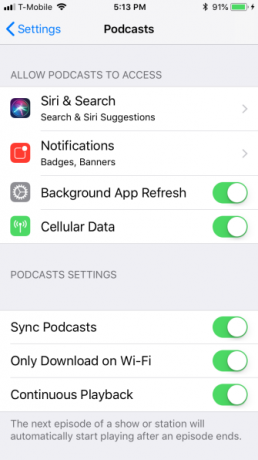

Kui kuulete palju taskuhäälingusaateid, pakuvad need seaded teile kindlasti huvi, kuna nende eesmärk on aidata andmeid ja salvestusruumi kokku hoida.
IPhone'i taskuhäälingusaadete rakendus: lihtne ja tasuta
Oleme näinud, et teie iPhone'i eelinstalleeritud rakendus Podcast on tegelikult üsna võimekas. Kui vajate taskuhäälingusaadete kuulamiseks lihtsalt midagi põhilist, ei pea te enam otsima. Seda on lihtne kasutada, otsekoheselt ja mis kõige parem - tasuta ilma reklaamideta.
Muidugi, kui vajate funktsiooni, mida Podcasti rakenduses ei leita, on palju alternatiive. Oleme kaetud näpunäited vinge Stitcheri podcasti rakenduse jaoks ja miks peaksid taskuhäälingu austajad proovima netisaadete ülekandmist Nautige taskuhäälingusaateid koos Overcastiga, mis on iPhone'i parim Podcast'i rakendusPilvine on Apple'i rakenduse Podcastid alternatiiv, mida olete oodanud. Loe rohkem .
Kirjanik päevast päeva, kokkamine öösel, Matt on tehnika-jack-of-all-ameeriklane, kes on hambad Windowsis ja Linuxis lõiganud. Viimasel ajal on tema tähelepanu keskmes olnud kõik asjad Apple, kuid teadaolevalt on ta ka Android-is käinud.

